如何恢復最近或永久刪除的iPhone文件
「我不小心刪除了一個檔案。如何在 iPhone 上恢復已刪除的檔案?」許多用戶都在為從 iPhone 中刪除重要檔案而苦惱。幸運的是,有一些方法可以 從 iPhone 恢復已刪除的文件 無論是否有備份,都可以使用。本文介紹了一些行之有效的方法,解釋了先決條件,並示範了每種方法的工作流程。如果您也遇到同樣的問題,不妨開始探索這些方法。
頁面內容:
第 1 部分:如何在沒有備份的情況下恢復永久刪除的 iPhone 文件
在沒有備份的情況下,你能恢復 iPhone 上永久刪除的檔案嗎?答案是肯定的,而且 Apeaksoft iPhone數據恢復 可以幫助您解決這個問題。它會掃描您的記憶體並查找任何已刪除的檔案。此外,它直覺的介面使其成為普通用戶的不錯選擇
從 iPhone 恢復永久刪除檔案最簡單的方法
- 無需備份即可從 iPhone 還原已刪除的檔案。
- 開啟 iTunes 或 iCloud 備份並恢復遺失的資料。
- 預覽已刪除的檔案以進行選擇性 數據恢復.
- 不會中斷 iPhone 上的現有數據
- 支援最新型號的iPhone和iPad。

如何在沒有備份的情況下恢復永久刪除的iPhone文件
步驟二 連接到您的 iPhone
在電腦上安裝後,開啟 iPhone 最佳檔案復原軟體。 Mac 版也有。使用 Lightning 線將 iPhone 連接到電腦。選擇 從中恢復 iOS 裝置標籤並點擊 開始掃描 按鈕。如果您有備份,請選擇 從iTunes備份文件中恢復 or 從iCloud備份文件中恢復 代替。

步驟二 預覽iPhone文件
資料掃描完成後,選擇儲存已刪除檔案的應用程式。下拉頂部列表並選擇 僅顯示已刪除。現在,您可以在 iPhone 上預覽可恢復的檔案。例如,您可以 恢復刪除的視頻 在iPhone上。

步驟二 恢復已刪除的文件
選擇要恢復的所有文件,然後按一下 恢復 按鈕。設定輸出資料夾並點擊 恢復 確認已刪除的 iPhone 檔案恢復。

第 2 部分:如何在文件應用程式中恢復已刪除的 iPhone 文件
如果您在 iPhone 內建的「檔案」應用程式中意外刪除了文件,您可以恢復最近刪除的檔案。該資料夾會儲存您已刪除的檔案 30 天。在截止日期之前,這是一種輕鬆找回文件的方法。
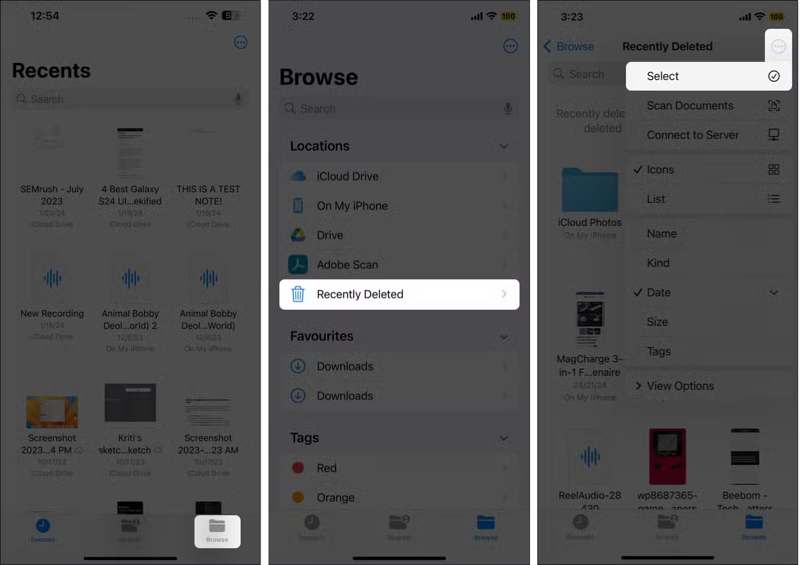
步驟二 跑你的 檔 應用程序並轉到 瀏覽 底部的標籤。
步驟二 選擇 最近刪除 文件夾中。
步驟二 點擊 更多 帶有三個點圖示的按鈕並選擇 選擇.
步驟二 按下要恢復的文件,然後點擊 恢復 按鈕。
步驟二 最後,點按 恢復 在確認對話框中。
第 3 部分:如何從 iCloud 恢復 iPhone 上已刪除的文件
如果您已在裝置上啟用 iCloud 備份,它允許您從 iPhone 還原已刪除的檔案。缺點是您必須在恢復過程之前擦除 iPhone 上的所有內容。
步驟二 打開 設定 在你的iPhone上。
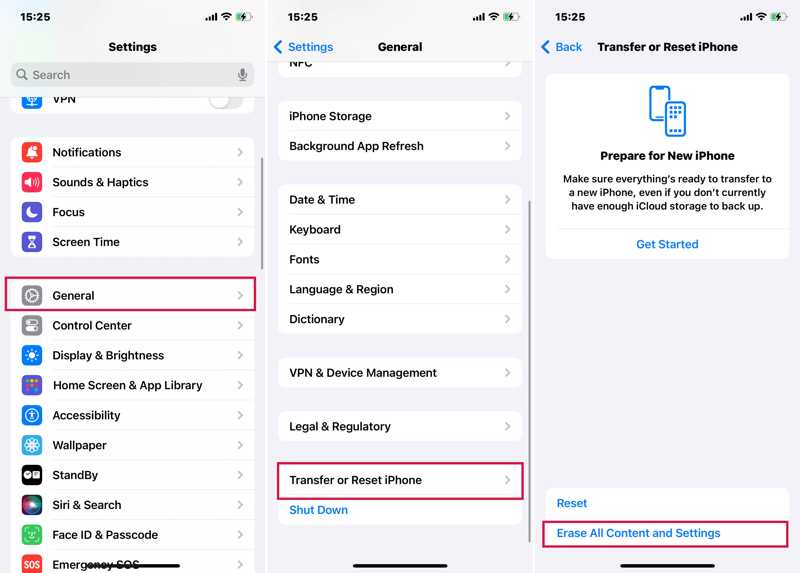
步驟二 造訪 關於你的刊登物: 並點擊 轉移或重置 iPhone.
步驟二 選擇 抹掉所有內容和設置.
步驟二 輸入您的 Apple ID 密碼或 iPhone 密碼進行確認。
步驟二 當您的 iPhone 重新啟動時,將其設定為新裝置。
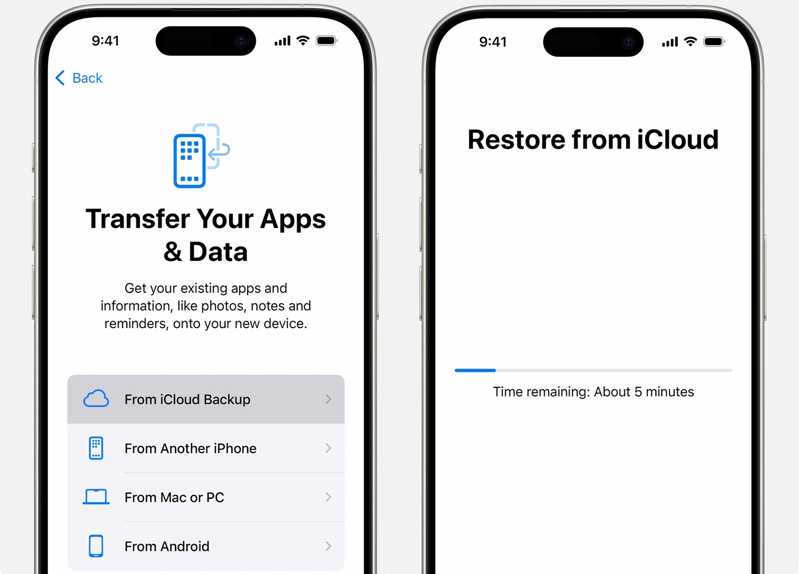
步驟二 選擇 從 iCloud 備份 應用和數據 屏幕上。
步驟二 使用您的Apple ID和密碼登錄。
步驟二 選擇適當的備份並完成 iCloud 備份還原。
第4部分:如何從電腦檢索iPhone上已刪除的文件
由於 iCloud 儲存空間有限,許多人會將檔案備份到電腦上。這樣,你就可以透過 iTunes 或 Finder 從電腦上恢復 iPhone 上永久刪除的檔案。
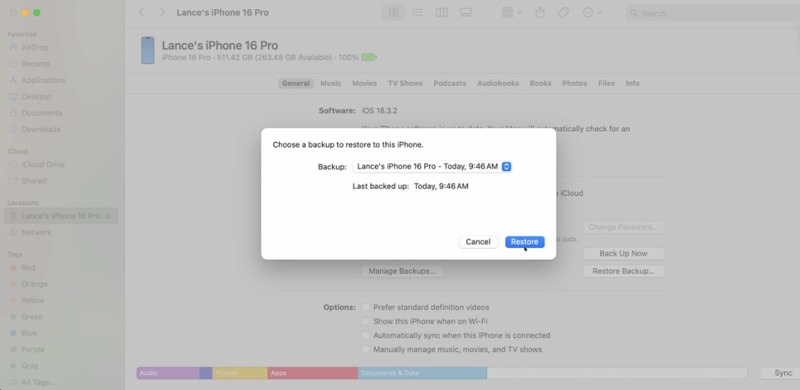
步驟二 使用 USB 連接線將 iPhone 連接到電腦。
步驟二 在 Windows 或 macOS Mojave 及更早版本上開啟最新版本的 iTunes。在 macOS Catalina 或更高版本上,請改為運行 Finder。
步驟二 一旦 iTunes/Finder 偵測到你的 iPhone,點擊 iPhone 按鈕。
步驟二 前往 概要 or 關於你的刊登物: 標籤。
步驟二 點選“恢復備份”按鈕。
步驟二 從中選擇適當的備份 備份 列出並單擊 恢復.
步驟二 只要該過程完成,您的現有文件就會被備份覆蓋。
結論
現在,你應該明白了 如何恢復 iPhone 上永久刪除的文件。 「檔案」應用程式中的「最近刪除」資料夾可讓您恢復最近刪除的檔案。否則,如果您有備份文件,則必須從 iCloud 或 iTunes 備份還原文件。 Apeaksoft iPhone 資料復原軟體可讓您無需備份即可擷取已刪除的檔案。如果您對此主題還有其他疑問,請隨時在本文下方留言。
相關文章
您可以了解如何在 iPhone 上查看被封鎖的簡訊和 iMessage,這樣您就不會錯過重要資訊。
當您的 iPhone 出現軟體錯誤或故障時,您可以按照我們的逐步指南將 iPhone 置於恢復模式。
當您設定 iPhone 或 iPhone 資料遺失時,您可能需要從備份還原 iPhone。本文將告訴您如何輕鬆地完成此操作。
如果您不小心刪除了 iPhone 上的照片,不用擔心。本文提供了 6 種輕鬆恢復 iPhone 已刪除照片的方法。

